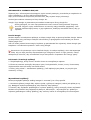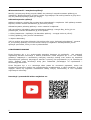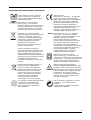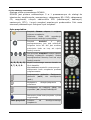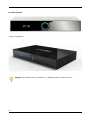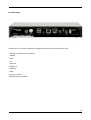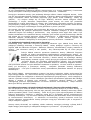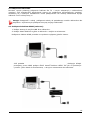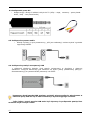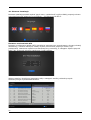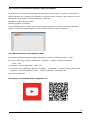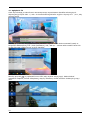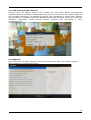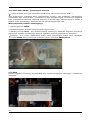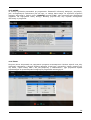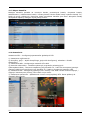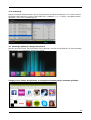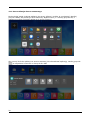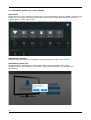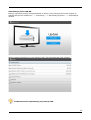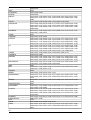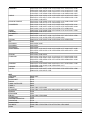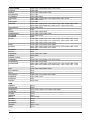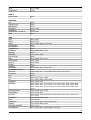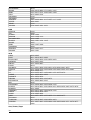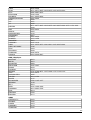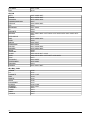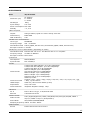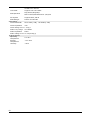Ferguson Ariva 4K Instrukcja obsługi
- Kategoria
- Telewizory LCD
- Typ
- Instrukcja obsługi
Ten podręcznik jest również odpowiedni dla

Instrukcja obsługi
Ariva 4K
Ariva 4K Combo
Polski

OSTRZEŻENIE !!!
Odbiorniki satelitarne Ferguson umożliwiają nagrywanie na zewnętrznych dyskach
twardych HDD oraz pamięciach flash (pendrive). Jakkolwiek prawidłowe działanie
nagrywania uzależnione jest od rodzaju podłączonej pamięci! Koniecznie przeczytaj
poniższe ograniczenia.
PAMIĘTAJ, ŻE:
1. Aby używać zewnętrznej pamięć podłączonej przez USB, pamięć ta musi obsługiwać
standard USB 2.0. Dla prawidłowego, stabilnego nagrywania i odtwarzania wymagane są
pamięci o prędkości zapisu 9.0MB/s lub szybsze. Wolniejsze dyski twarde i pamięci flash
mogą nie funkcjonować, mieć problemy z nagrywaniem objawiające się zacinaniem obrazu lub
nie działać w ogóle!!!
2. Prawidłowo działają tylko dyski z jedną partycją podstawową w formacie NTFS lub FAT32
(zalecamy korzystanie z formatu NTFS). Jeśli nie posiadasz takiego formatu przygotuj dysk w
komputerze przed podłączeniem do odbiornika.
3. Silnie sfragmentowane, lub zapełnione w dużym stopniu pamięci również mogą nie działać
płynnie i prawidłowo.
4. Zewnętrzne dyski twarde HDD powinny posiadać własne zasilanie, wbudowany w odbiornik
port USB nie jest w stanie dostarczyć wystarczającego zasilania.
5. Tylko jeden z trzech portów USB może być używany w tym samym czasie!
UWAGA
1. Pod żadnym pozorem nie wolno odłączać urządzenia USB od odbiornika w trakcie nagrywania
lub odtwarzania. Odłączenie w trakcie pracy może spowodować uszkodzenie odbiornika i/lub
pamięci flash oraz spowoduje uszkodzenie zapisywanych na nim danych.
2. Nie dotykać pracującego urządzenia a zwłaszcza złącza USB wilgotnymi lub mokrymi rękoma.
Grozi to porażeniem prądem i trwałym uszkodzeniem odbiornika!
2

ŚRODKI BEZPIECZEŃSTWA
Prosimy o dokładne zapoznanie się z instrukcją obsługi i zawartymi w niej zaleceniami. Pamiętaj
również o prawidłowym ustawieniu anteny satelitarnej!
Aby uniknąć porażenia prądem, nie otwieraj nigdy obudowy. Uszkodzenie plomby
gwarancyjnej powoduje utratę gwarancji.
Odłącz urządzenie od sieci podczas burzy lub gdy nie będzie używane przez
dłuższy czas. Pamiętaj, że gwarancja nie obejmuje uszkodzeń urządzenia, które
są spowodowane uderzeniem pioruna.
Nie wystawiać urządzenia na bezpośrednie działanie promieni słonecznych.
Trzymać z daleka od źródeł ciepła i od wilgotnego otoczenia. Nie zasłaniać
otworów wentylacyjnych, tak aby zapewnić prawidłową cyrkulację powietrza.
Ustaw urządzenie w pozycji poziomej, na płaskiej, równej i stabilnej powierzchni.
Jeśli przenosisz urządzenie z ciepłego pomieszczenia do zimnego i na odwrót
odczekaj min. 1 godzinę przed włączeniem do prądu. W przeciwnym wypadku
mogą wystąpić problemy.
Urządzenie należy trzymać z daleka od wazonów, butelek, akwariów I innych
źródeł wody w celu uniknięcia uszkodzenia. Nie należy dotykać wtyczki zasilania
gołymi rękoma.
Nie stawiać żadnych przedmiotów na obudowie urządzenia. Może to spowodować
przegrzewanie i problemy z odbiorem.
Przed rozpoczęciem czynności konserwacyjnych lub instalacyjnych należy odłączyć odbiornik od
sieci elektrycznej. Do czyszczenia odbiornika nie należy stosować alkoholu ani płynów
zawierających amoniak. W razie potrzeby czyścić za pomocą miękkiej, niestrzępiącej się
szmatki zwilżonej łagodnym roztworem wody z mydłem.
• Nie podłączaj żadnych kabli, kiedy wtyczka zasilania jest w gniazdku.
• Sprawdź, czy masz sprawne kable. Kable uszkodzone mogą spowodować pożar.
• Proszę wyłączyć odbiornik z zasilania przy podłączaniu okablowania.
OPROGRAMOWANIE DO POBRANIA
Firma Ferguson wykorzystała wszystkie dostępne jej możliwości, aby dostarczyć użytkownikom
aktualizacje oprogramowania, pozwalające zapewnić możliwie najnowocześniejsze parametry
odbiornika telewizji satelitarnej. Firma Ferguson zastrzega sobie prawo do wnoszenia poprawek,
zmian lub modyfikacji oprogramowania stosowanego w odbiorniku telewizji satelitarnej na
dowolnej podstawie i bez wcześniejszego powiadomienia o takich zmianach. Aktualna wersja
oprogramowania dostępna jest na stronie internetowej http://www.ferguson-digital.eu
3

INFORMACJE O LICENCJI GNU/GPL
Zapoznaj się z informacjami odnoszącymi się do kwestii prawnych, przechodzą w urządzeniu do
menu Ustawienia > O Ariva 4K lub odwiedź stronę
http://source.android.com/source/licenses.html, aby uzyskać więcej informacji.
Android jest znakiem towarowym firmy Google Inc.
Google i logo Google są zastrzeżonymi znakami towarowymi firmy Google Inc.
Proszę pamiętać, że nowe oprogramowanie może zmienić funkcjonalność Ferguson
Ariva 4K. Zdjęcia i opisy zamieszczone w instrukcji mają charakter poglądowy. Jeśli
zauważą Państwo błąd prosimy o jego zgłoszenie, dołożymy wszelkich starań, aby go
poprawić.
Portfel Google
Możesz zapłacić za zakupione aplikacje ze sklepu Google Play za pomocą Portfela Google. Można
go aktywować przy pierwszym zakupie lub wcześniej w przeglądarce internetowej na stronie
wallet.google.com
Jeśli nie masz jeszcze konta Google, będziesz go potrzebować do rejestracji. Konto Google jest
bezpłatne i umożliwia korzystanie z wielu usług Google.
Ostrzeżenie! Po pierwszym użyciu Portfela Google, do zakupu aplikacji, Ariva 4K zapamięta
hasło, aby nie było potrzeby wprowadzania go następnym razem. Z tego powodu, należy
zabezpieczyć Ariva 4K, aby uniemożliwić innym korzystanie i kupowanie bez Twojej zgody.
Pobieranie i instalacja aplikacji
1. Znajdź aplikację, którą chcesz i otwórz ekran ze szczegółowym opisem.
2. Ekran ten zawiera szczegóły dotyczące opisu, funkcjonalności, kosztu, oceny i komentarzy
użytkowników oraz informacje na temat autora.
3. Kliknij, aby pobrać i zainstalować aplikację. (Jeśli aplikacja jest płatna, to przycisk jest
oznaczony z ceną).
Wyszukiwanie aplikacji
Można przeglądać aplikacje według kategorii i sortować je w różny sposób.
1. Na stronie głównej Google Play wybierz jedną z głównych kategorii, takich jak aplikacje czy
gry. Następnie wybierz podkategorię, aby zobaczyć listę aplikacji.
2. Przewiń, aby wyświetlić podkategorie i wybierz aplikację, której szczegóły chcesz wyświetlić.
Możesz też wyświetlić listę najlepszych płatnych, darmowych , najnowszych itp. aplikacji w
wybranej podkategorii. Kliknij aplikację, aby otworzyć ekran ze szczegółowymi informacjami.
4

Wielozadaniowość i zamykanie aplikacji
Naciśnij i przytrzymaj dłużej przycisk HOME, aby zobaczyć wszystkie otwarte aplikację na
urządzeniu. Wybierz dowolną, do której chcesz się przełączyć lub naciśnij klawisz w górę lub w
dół, aby zamknąć aplikacje jeden po drugiej.
Odinstalowywanie aplikacji
Aplikacje pobrane z Google Play możesz łatwo odinstalować z urządzenia. Jeśli aplikacja została
kupiona, możesz zawsze zainstalować ją ponownie później.
Odinstalowywanie pobranej aplikacji z menu ustawień urządzenia:
Jeśli na telefonie lub tablecie masz zainstalowaną aplikację z Google Play, której już nie
potrzebujesz, możesz odinstalować ją w ten sposób:
1. Kliknij Ustawienia > Aplikacje (lub Menedżer aplikacji – ta opcja może się różnić).
2. Kliknij aplikację, którą chcesz odinstalować.
3. Wybierz Odinstaluj.
Jeśli nie widzisz przycisku Odinstaluj lub widzisz tylko opcję „Odinstaluj aktualizacje”, oznacza
to, że wybranej aplikacji nie można trwale usunąć z urządzenia. Prawdopodobnie jest to
aplikacja systemowa, której nie da się odinstalować.
O INSTRUKCJI OBSŁUGI
Firma Ferguson Sp. z o.o. wykorzystała wszystkie dostępne jej możliwości, aby zapewnić
najbardziej aktualne informacje o swoich produktach. Firma Ferguson Sp. z o.o. nie udziela
gwarancji związanych z zawartością niniejszej instrukcji obsługi oraz zrzeka się wszelkich
domniemanych gwarancji dotyczących wartości rynkowej lub przydatności jej do określonych
celów. Zawarte tutaj informacje służą jako wskazówki pozwalające na użytkowanie i
konserwację odbiornika.
Firma Ferguson Sp. z o.o. zastrzega sobie prawo do wnoszenia poprawek, zmian lub
tłumaczenia Instrukcji obsługi bez wcześniejszego powiadomienia o takich zmianach. Z tego
względu zaleca się regularne odwiedzanie naszej witryny internetowej w celu uzyskania
najnowszych informacji.
Instrukcje i przewodniki wideo znajdziesz na:
5

OZNACZENIA WYKORZYSTANE W ODBIORNIKU
Logo przekazu sygnału cyfrowego.
Logo to informuje, że odbiornik
zgodny jest ze standardami Digital
Video Broadcasting.
Oznaczenie CE.
Oznaczenie to informuje, że odbiornik
zgodny jest z warunkami dyrektywy
2004/108/EC dotyczącej przestrzegania
przez kraje członkowskie przepisów
zgodności elektromagnetycznej oraz
warunkami dyrektyw 2006/95/EC
dotyczących przestrzegania przez kraje
członkowskie przepisów niskiego
napięcia i bezpieczeństwa związanego z
obsługą urządzeń elektrycznych.
Ostrzeżenie ryzyko porażenia
elektrycznego - nie otwierać.
Napis ten ostrzega przed otwieraniem
obudowy odbiornika. Do otwierania
obudowy upoważnieni są wyłącznie
autoryzowani pracownicy serwisowi.
Dołączony do produktu symbol
przekreślonego pojemnika na odpady
oznacza, że produkt objęty jest
dyrektywą europejską 2002/96/WE.
Informacje na temat wydzielonych
punktów składowania zużytych
produktów elektrycznych i
elektronicznych można uzyskać w
miejscu zamieszkania.
Prosimy postępować zgodnie z
wytycznymi miejscowych władz i nie
wyrzucać tego typu urządzeń wraz z
innymi odpadami pochodzącymi z
gospodarstwa domowego. Prawidłowa
utylizacja starych produktów pomaga
zapobiegać zanieczyszczeniu
środowiska naturalnego oraz utracie
zdrowia.
R&TTE Firma Ferguson Sp. z o.o. deklaruje
niniejszym, że urządzenie spełnia
wszystkie niezbędne wymagania i inne
odnośne wytyczne dyrektywy
2014/53/UE. Deklarację zgodności
można znaleźć na stronie internetowej
pod adresem deklaracje.ferguson.pl
Ten produkt został zaprojektowany,
przetestowany i wyprodukowany zgodnie
z wytycznymi europejskiej dyrektywy
2014/53/UE (R&TTE) w sprawie
urządzeń radiowych i końcowych
urządzeń telekomunikacyjnych.
Oznaczenie podwójnej izolacji.
Logo to informuje, że odbiornik jest
urządzeniem bezpiecznym pod względem
elektrycznym, o ile wykorzystywany jest
zgodnie z zaleceniami określonymi w
rozdziale dotyczącym bezpieczeństwa.
Produkt zawiera baterie opisane w
treści dyrektywy 2006/66/WE,
których nie można zutylizować z
pozostałymi odpadami domowymi.
Należy zapoznać się z lokalnymi
przepisami dotyczącymi utylizacji
baterii, ponieważ ich prawidłowa
utylizacja pomaga zapobiegać
zanieczyszczeniu środowiska
naturalnego oraz utracie zdrowia.
Oznaczenie gorącej powierzchni.
UWAGA: GORĄCA POWIERZCHNIA. NIE
DOTYKAĆ. Górna powierzchnia obudowy
ponad wewnętrznym radiatorem podczas
pracy produktu może osiągnąć wysoką
temperaturę. Nie dotykać gorącej
powierzchni, a zwłaszcza powierzchni
dookoła „znaku gorącej powierzchni”
oraz panelu górnego.
To urządzenie zostało zaprojektowane
i wykonane z materiałów oraz
komponentów wysokiej jakości,
które nadają się do ponownego
wykorzystania.
Jeśli na produkcie znajduje się to logo,
oznacza to, że uiszczono opłaty
związane
z odpowiednim systemem recyklingu i
odzyskiwania odpadów.
6

PODSTAWOWE INFORMACJE O ODBIORNIKU
1. Główne cechy
✔ Odbiór kanałów UHD (Ultra High Definition), FHD, HD
✔ HDMI 2.0,
✔ Obsługa programowalnych timerów
✔ Oddzielne listy kanałów ulubionych, TV i Radio
✔ Funkcja szybkiego wyszukiwania kanałów (QuickFind)
✔ Obsługa teletekstu i napisów ekranowych
✔ Obsługa DiSEqC 1.0, 1.1 oraz DiSEqC 1.2, USALS
✔ Obsługa standardów MPEG-2, MPEG-4, MPEG-4 AVC/H.264/H.265
✔ Kompatybilny z systemami DVB-S/S2, DVB-T/T2 lub DVB-C (w zależności od modelu)
✔ Czytnik kart dla płatnych telewizji
✔ Common Interface (w zależności od modelu)
2. Zawartość pudełka
Rozpakuj odbiornik i sprawdź, czy wszystkie wymienione elementy znajdują się w zestawie
✔ 1 x Pilot zdalnego sterowania
✔ 1 x Instrukcja użytkownika
✔ 1 x Odbiornik
3. Ważne wskazówki do obsługi odbiornika
Dzięki zastosowaniu menu ekranowego (OSD) uproszczona została obsługa odbiornika oraz
zmniejszona liczba klawiszy na pilocie. Wszystkie funkcje wyświetlane są na ekranie i mogą być
sterowane małą ilością klawiszy. Wspólne funkcje połączone są w jedno „MENU”. Wybrana
funkcja oznaczona jest kolorem. W zależności od wybranej opcji pokazane są „Klawisze
funkcyjne”: czerwony, żółty, zielony, niebieski i biały w postaci grafiki i opisu. Kolory
przedstawiają różne funkcje w poszczególnych „Menu”. Przez naciśnięcie na pilocie klawisza
wybrana funkcja zostanie uruchomiona. Tzw. klawisze funkcyjne są aktywne tylko wtedy, gdy w
odpowiednim polu jest o nich informacja. Interfejs użytkownika umożliwia nawigację w obrębie
menu i funkcji na kilka sposobów. Bezpośredni dostęp do funkcji umożliwiają niektóre przyciski
na pilocie. Przyciski są wielofunkcyjne, co oznacza, że ich funkcje zależą od wcześniej
uaktywnionych elementów.
UWAGA:
Proszę pamiętać, że nowe oprogramowanie może zmienić funkcjonalność odbiornika.
Zdjęcia i opisy zamieszczone w instrukcji mają charakter poglądowy. Jeśli zauważą
Państwo błąd, prosimy o jego zgłoszenie, dołożymy wszelkich starań, aby go
poprawić.
7

4. Pilot zdalnego sterowania
Obsługa pilota uniwersalnego RCU660
RCU660 jest pilotem uniwersalnym 5 w 1 przeznaczonym do obsługi do
telewizorów, amplitunerów, wzmacniaczy, odtwarzaczy BD i DVD, odtwarzaczy
CD, nagrywarek, różnych odbiorników STB (satelitarnych, kablowych,
naziemnych, IPTV), i innych urządzeń popularnych producentów. Pilot może
sterować podstawowymi funkcjami tych urządzeń.
Opis przycisków
Przycisk Power włącza i wyłącza
wybrane urządzenie.
Niebieska dioda LED sygnalizuje
świeceniem naciśnięcie przycisków.
Przycisk Android z góry
zaprogramowany jest pod odbiorniki
Ferguson Ariva 4K. Nie jest możliwe
zmienienie kodu na inny ani użycie
funkcji uczenia.
Pod przyciski urządzeń można ustawić
obsługę wybranych urządzeń. Można
zaprogramować dowolny kod lub użyć
funkcji uczenia.
1, 2, 3, 4, 5,
6, 7, 8, 9, 0
Wybór konkretnego numeru kanału na
liście kanałów.
Wprowadzania wartości numerycznych.
Wpisywanie kodu urządzenia podczas
programowania.
Dostosowanie głośności. Zwiększenie
głośności (vol+) lub zmniejszenie
(vol-).
Wyłączenie dźwięku/włączenie z
powrotem
Przełączenia na następny (ch+) lub
poprzedni (ch-) kanał/rozdział/plik.
Nauczenie pilota kodu przycisku z pilota
oryginalnego
Inne przyciski
Zależnie od skonfigurowanego
urządzenia
8

Instalacja baterii
Zdejmij przykrywkę pojemnika na baterie w tylnej części pilota
zdalnego sterowania przez zsunięcie przykrywki w dół, a następnie
ją odłóż. Wstaw dwie baterie AAA (R03) do wnętrza pojemnika
biegunami + i – ustawionymi zgodnie ze wskazaniami. Nie
mieszaj starych i nowych baterii ani różnych ich typów.
Włóż na miejsce przykrywkę pojemnika na baterie. Zasuń
przykrywkę aż do zatrzaśnięcia.
Uwaga
:
•
Jeśli LED zaczną słabiej świecić, należy wymienić baterie.
Aby pilot był gotowy do użycia, należy zaprogramować go w jeden z następujących sposobów:
Automatyczne programowanie
1. Włącz urządzenie, z którym chcesz używać pilota.
2. Skieruj pilota w kierunku Twojego urządzenia. Naciśnij i przytrzymaj przycisk
urządzenia (np. TV) przez 5 sekund. Niebieska dioda LED zaświeci się, a po
chwili zacznie migać. Oznacza to, że RCU660 jest w trybie programowania I
można puścić już przycisk urządzenia.
3. Pilot rozpocznie przekazywanie kolejnych sygnałów zwiększenia głośności
(“Volume+”) do Twojego urządzenia (sprawdzane będą kolejne kody z listy).
Tak szybko jak Twoje urządzenie zwiększy głośność należy nacisnąć przycisk
urządzenia aby zakończyć programowanie automatyczne.
Jeżeli szukasz kodu do urządzenia typu odtwarzacz CD, Tuner, lub AUX
wówczas przesyłany jest sygnał wyłącz (“Power”) zamiast zwiększenia
głośności (“Volume+”). Tak szybko jak Twoje urządzenie zwiększy głośność
należy nacisnąć przycisk urządzenia aby zakończyć programowanie
automatyczne oraz musisz włączyć z powrotem Twoje urządzenie naciskając
przycisk Power na nim.
4. Sprawdź działanie przycisków pilota. Jeśli żaden z przycisków nie działa (np.
ponieważ programowanie automatyczne zostało za późno przerwane) lub
większość przycisków pilota nie działa prawidłowo wznów wyszukiwanie
automatyczne (kroki od 2 do 4) aby znaleźć prawidłowy kod. Jeśli większość
przycisków działa prawidłowo naciśnij przycisk urządzenia (np. TV), aby
zapisać wyszukany kod Twojego urządzenia i zakończyć programowanie.
Uwaga:
• Programowanie automatyczne sprawdza kody w kolejności rosnącej (od
obecnego kodu).
• Zdarza się, że pilot nie działa prawidłowo, dlatego, że automatyczne
wyszukiwanie nie zostało zatrzymane w odpowiednim momencie. W takim
przypadku uruchom programowanie ręczne, a następnie naciskaj przycisk
Vol– co 1,5 sekundy, aby rozpocząć przeszukiwanie kodów w kolejności
malejącej (od obecnego kodu).
• Jeśli przypisanie niektórych funkcji do przycisków Ci nie odpowiada lub
brakuje wymaganej funkcji, użyj dodatkowo funkcji uczenia.
9

Programowanie za pomocą kodu marki
1. Włącz urządzenie, z którym chcesz używać pilota.
2. Na załączonej liście znajdź markę Twojego urządzenia (np. Ferguson 1244) z odpowiedniej
kategorii (np. DVB-T).
3. Wciśnij i przytrzymaj przycisk urządzenia (np. AUX) przez trzy sekundy.
Zwolnij przycisk urządzenia, jak tylko niebieska dioda LED zaświeci się.
Oznacza to, że RCU660 jest w trybie programowania.
4. Wprowadź 4-cyfrowy kod urządzenia (np. 1244 dla Ferguson DVB-T) w ciągu 10 sekund.
Jeżeli nie zostanie nic wprowadzone w ciągu 10 sekund programowanie pilota zostanie
przerwane.
5. Dioda LED zgaśnie, jeśli pilot zaakceptuje kod. Jeśli dioda mignie trzy razy, oznacza to że kod
jest błędny, pilot pozostanie w trybie programowania, wpisz ponownie poprawny kod z listy.
6. Sprawdź działanie przycisków pilota. Jeśli większość przycisków pilota nie działa prawidłowo
wprowadź inny 4-cyfrowy kod (np. 0015…) tej samej marki z listy. Powtórz kroki 3 do 6 aż
wszystkie podstawowe funkcje pilota będą działać poprawnie.
7. Naciśnij przycisk urządzenia, aby zakończyć programowanie.
Uwaga:
• Jeśli przypisanie niektórych funkcji do przycisków Ci nie odpowiada lub
brakuje wymaganej funkcji, użyj dodatkowo funkcji uczenia.
• Programowanie pilota zostanie przerwane, jeżeli nie wciśniesz żadnego
przycisku w ciągu 10 sekund.
Ręczne programowanie
1. Włącz urządzenie, z którym chcesz używać pilota.
2. Skieruj pilota w kierunku Twojego urządzenia. Wciśnij i przytrzymaj przycisk
urządzenia (np. TV) przez trzy sekundy. Zwolnij przycisk urządzenia, jak
tylko niebieska dioda LED zaświeci się. Oznacza to, że RCU660 jest w trybie
programowania.
3. Naciskaj przycisk Vol+ co około 1,5 sekundy.
4. Jak tylko głośności urządzenia (np. TV) zwiększy się lub urządzenie wyłączy
się, sprawdź, czy przyciski na pilocie działają prawidłowo. Jeśli większość z
przycisków nie działa prawidłowo, dalej naciskaj Vol+ co 1,5 sekundy aby
kontynuować wyszukiwanie właściwego kodu (patrz kroki od 3 do 4)
5. Jeśli większość przycisków działa prawidłowo naciśnij przycisk urządzenia
(np. TV), aby zapisać wyszukany kod Twojego urządzenia i zakończyć
programowanie.
Uwaga:
• Jeśli przypisanie niektórych funkcji do przycisków Ci nie odpowiada lub
brakuje wymaganej funkcji, użyj dodatkowo funkcji uczenia.
• Zdarza się, że pilot nie działa prawidłowo, dlatego, że automatyczne
wyszukiwanie nie zostało zatrzymane w odpowiednim momencie. W takim
przypadku uruchom programowanie ręczne jeszcze raz, a następnie naciskaj
przycisk Vol– co 1,5 sekundy, aby rozpocząć przeszukiwanie kodów w
kolejności malejącej (od obecnego kodu).
• Programowanie pilota zostanie przerwane, jeżeli nie wciśniesz żadnego
przycisku w ciągu 30 sekund.
• Programowanie ręczne sprawdza kody w kolejności rosnącej (od obecnego
kodu).
10

Funkcja uczenia
Funkcja uczenia jest stosowana w celu uzupełnienia zaprogramowanych
wstępnie kodów. Standardowa lista kodów zawiera najważniejsze potrzebne
funkcje, jednak można do nich dodać funkcje dodatkowe. Do trybu uczenia
konieczny jest prawidłowo działający oryginalny pilot (z którego chcą Państwo
przejąć kody).
Zalecane jest, aby oba piloty (oryginalny i RCU660)
zawierały nowe baterie.
1. Wciśnij i przytrzymaj przycisk urządzenia (np. BD) oraz
wciśnij w tym samym momencie przycisk find. przez trzy
sekundy. Zwolnij przycisk urządzenia, jak tylko niebieska
dioda LED zaświeci się Oznacza to że RCU660 jest w trybie
uczenia.
2. Skieruj nadajnik podczerwieni oryginalnego pilota w
kierunku odbiornika podczerwieni RCU660. Odległość
pomiędzy pilotami powinna wynosić około 30 mm. Piloty
powinny być ułożone w linii prostej.
3. Naciśnij przycisk (np. Info) na RCU660, który chcesz
nauczyć kodu z oryginalnego pilota niebieska dioda LED
zacznie migać. Oznacza to, że RCU660 czeka na kod z
oryginalnego pilota.
4. Naciśnij przycisk na oryginalnym pilocie (np. info).
Niebieska dioda LED na pilocie RCU660 mignie trzy razy,
oznacza to, że RCU660 otrzymał poprawny kod i możesz
teraz nauczyć pilota kolejnych kodów z oryginalnego pilota.
5. Powtórz kroki 3 i 4, aby nauczyć RCU660 kolejnych kodów z oryginalnego
pilota.
6. Kiedy skończysz, naciśnij przycisk find, aby zapamiętać wszystkie nauczone z
oryginalnego pilota kody.
11

Uwaga:
• Można nauczyć ograniczony zestaw przycisków. Dostępne przyciski pokazano na ilustracji.
• Kiedy nie można już wybrać żadnego przycisku z RCU660 do nauki, to znaczy, że pamięć
RCU660 jest pełna (RCU660 można łącznie nauczyć 60 przycisków).
• Funkcja uczenia pilota zostanie przerwana, jeżeli nie wciśniesz żadnego przycisku w ciągu 14
sekund.
• Naciśnij równocześnie przycisk TV i 0, aby skasować wszystkie nauczone kody.
Odczytywanie obecnego kodu
1. Wciśnij i przytrzymaj przycisk urządzenia. Równocześnie wciśnij przycisk 1,
aby wyświetlić pierwszą cyfrę 4-cyfrowego kodu (cyfra tysięcy). Policz, ile
razy niebieska dioda LED zamiga. Jeśli ani razu to oznacza to zero.
2. Wciśnij i przytrzymaj przycisk urządzenia. Równocześnie wciśnij przycisk 2,
aby wyświetlić drugą cyfrę 4-cyfrowego kodu (cyfra setek).
3. Wciśnij i przytrzymaj przycisk urządzenia. Równocześnie wciśnij przycisk 3,
aby wyświetlić trzecią cyfrę 4-cyfrowego kodu (cyfra dziesiątek).
4. Wciśnij i przytrzymaj przycisk urządzenia. Równocześnie wciśnij przycisk 4,
aby wyświetlić czwartą cyfrę 4-cyfrowego kodu (cyfra jedności).
Przykład odczytania kodu 0169 TV:
1. Naciskamy przycisk TV oraz 1 - dioda LED nie mignie w ogóle.
2. Naciskamy przycisk TV oraz 2 - dioda LED mignie jeden raz.
3. Naciskamy przycisk TV oraz 3 - dioda LED mignie sześć razy.
4. Naciskamy przycisk TV oraz 4 - dioda LED mignie dziewięć razy.
Reset / Kasowanie ustawień
Naciśnij równocześnie przycisk TV i 0. Kiedy niebieska dioda LED na pilocie
RCU660 mignie trzy razy i zgaśnie, oznacza to, że wszystkie ustawienia zostały
usunięte, a pilot wrócił do ustawień fabrycznych.
12

5. Panel przedni
*zdjęcie poglądowe
*zdjęcie poglądowe
Uwaga: kartę abonencką do gniazda CA – wkładaj zawsze chipem do dołu!
13

6. Panel tylny
*zdjęcie poglądowe
W zależności od modelu odbiornik posiada wejścia/wyjścia jak podano poniżej:
- ANT IN (w zależności od modelu)
- LNB IN
- USB
- AV
- Ethernet
- HDMI 2.0
- OPTICAL
- USB
- Recovery Switch
- MICRO SD Card Reader
14

7. Podłączenie anteny satelitarnej
W celu prawidłowego podłączenia sprzętu zewnętrznego m.in. anteny satelitarnej i konwertera
należy skorzystać z instrukcji instalacji lub z pomocy fachowca – instalatora!
Precyzyjne ustawienie anteny jest podstawą dobrego odbioru. Nawet najlepsza antena, która
jest źle wyregulowana będzie sprawiać problemy z jakością. Nawet niewielkie błędy ustawienia
mogą uniemożliwić odbiór lub bardzo pogorszyć jego jakość. Przed instalacją, należy się
upewnić, czy miejsce nadaje się do tego. Właściwy kierunek można wstępnie ustalić
porównując z innymi antenami. Bezpośrednio przed anteną nie może być przeszkód
zasłaniających sygnał dochodzący do czaszy! Gdy wybierzemy optymalne miejsce na antenę,
przymocujemy i wstępnie ją ustawimy, trzeba ją jeszcze dokładnie wyregulować. Każda antena
ma śruby regulacyjne umożliwiające korektę położenia w pionie i poziomie.
W tunerach cyfrowych regulacja jest trudniejsza. Nie może być mowy z ustawianiem na obraz,
bo ten pojawia się pewnym opóźnieniem. Również wskaźniki dostępne w menu ustawień
odbiornika zwykle też działają z opóźnieniem, więc regulacja może zająć dużo czasu i być
bardzo niedokładna. Do ustawienia anteny niezbędny jest miernik sygnału antenowego. Miernik
taki włącza się na przewód antenowy miedzy konwerterem, a odbiornikiem. Potwierdzi nam
obecność napięcia przełączającego konwerter z tunera i pokaże wielkość sygnału dla
napotkanych satelitów. Zachęcamy do skorzystania z pomocy fachowca – instalatora!
7.1 Podłączanie instalacji antenowej z obrotnicą
Prawidłową pracę odbiornika Ferguson gwarantują obrotnice typu USALS firmy Stab. Aby
podłączyć instalację antenową z obrotnicą USALS, należy podłączyć wyjście z obrotnicy do
wejścia LNB IN odbiornika Ferguson. Zadaniem obrotnicy zainstalowanej między masztem a
anteną, jest obracanie czaszy w taki sposób, aby nakierowywała się na różne pozycje
satelitarne.
Funkcja USALS znacznie upraszcza ustawienie anteny. Odbiornik Ferguson
wymaga od Ciebie wprowadzenia współrzędnych geograficznych anteny, by
później automatycznie obliczyć kąt obrotu silnika dla poszczególnych satelitów.
Odbiornik sam uruchamia obrotnicę i obraca antenę na wybranego satelitę.
Kiedy złapany zostanie sygnał, należy precyzyjnie poprawić ustawienie elewacji
i azymutu anteny dla uzyskania maksymalnego sygnału. Przy korygowaniu
azymutu, obraca się całym zestawem antena z obrotnicą względem masztu.
Jeśli pierwotnie antena nie była dokładnie ustawiona na południe, to teraz można to poprawić.
Kiedy już skończymy z pierwszym satelitą, wszystkie pozostałe zostaną znalezione
automatycznie, o ile tylko w odbiorniku mamy wprowadzone prawidłowe wartości ich pozycji
satelitarnych.
Bez funkcji USALS, zaprogramowanie systemu jest dużo trudniejsze. Należy wykorzystać do
tego funkcję DiSEqC 1.2, która obraca antenę na wybranego satelitę niemal w ten sam sposób.
Ponieważ jednak nie uwzględnia on lokalnych współrzędnych geograficznych, obrót następuje w
oparciu o południk zerowy i równik. Niezbędne jest zatem wprowadzenie poprawek dla każdego
satelity z osobna. Z powodu tych utrudnień, producenci obrotnic DiSEqC 1.2 często
udostępniają pomocne oprogramowanie na swoich stronach internetowych, dzięki któremu
łatwo jest obliczyć położenie satelity.
8. Podłączenie anteny cyfrowej telewizji naziemnej (dotyczy tylko modeli Combo)
Nie ma specjalnych anten do DVB-T. Do obioru telewizji cyfrowej stosuje się te same anteny, co
do odbioru telewizji analogowej. Nie ma więc potrzeby zmieniania instalacji antenowej. Warto
jednak sprawdzić jakość i stan instalacji, która do tej pory była wykorzystywana do odbioru
telewizji analogowej. Problemy z odbiorem mogą być w przypadku starych podniszczonych
instalacji antenowych, czy też anten siatkowych. Zalecane jest stosowanie anten kierunkowych
ze wzmacniaczem antenowym, w zależności od konkretnej sytuacji konieczne może być
również założenie symetryzatora. Anteny pokojowe mogą być stosowane tylko w miejscach o
dużym natężeniu sygnału.
Antenę należy skierować na najbliższy obiekt nadawczy emitujący telewizję cyfrową DVB-T.
Mapki zasięgu poszczególnych nadajników dostępne są na stronie: cyfryzacja.gov.pl
15

9. Podłączenie odbiornika
Poniższe rysunki pokazują połączenia kablowe dla TV i innych związanych z odbiornikiem
urządzeń. Jeśli potrzebujesz jakiejkolwiek pomocy do podłączenia poszczególnych urządzeń,
skontaktuj się z lokalnym instalatorem. Przed podłączeniem lub zmianą okablowania wyłącz
odbiornik z sieci elektrycznej !!!
Uwaga: Dostępność i rodzaj podłączenia zależy od posiadanego modelu odbiornika! Nie
wszystkie z wymienionych podłączeń dotyczą twojego odbiornika!
9.1 Podłączenie kablem HDMI (zalecane)
1. Podłącz antenę do wejścia LNB IN w odbiorniku.
2. Podłącz kabel HDMI do wyjścia w odbiorniku i wejścia w telewizorze.
Podłączenie kablem HDMI pozwala na uzyskanie najlepszej jakości obrazu.
Jeśli posiadasz wzmacniacz z wejściem i wyjściem HDMI, który obsługuje dźwięk
przesyłany przez HDMI podłącz całość dwoma kablami HDMI. Tak jak na poniższym
rysunku: jeden kabel do wzmacniacza, a drugi ze wzmacniacza do telewizora.
16

9.2 Podłączenie przez AV
• Podłącz wizję i dźwięk 3 kablami cichych do TV (żółty – wizja, czerwony – prawy kanał
audio, biały – lewy kanał audio)
9.3 Podłączenie systemu audio
• Dźwięk cyfrowy (w tym przestrzenny, jeśli jest nadawany) można uzyskać z gniazda
optycznego SPDIF.
9.4 Podłączenie pamięci zewnętrznej USB
1. Odbiornik obsługuje dowolny dysk twardy umieszczony w obudowie z własnym
zasilaniem. Jedynym warunkiem jest założenie na dysku jednej podstawowej partycji i
sformatowanie jej w systemie NTSF (zalecane) lub FAT32.
Zewnętrzne dyski twarde HDD powinny posiadać własne zasilanie, wbudowane w
odbiornik porty USB nie są w stanie dostarczyć wystarczającego zasilania.
Tylko jeden z trzech portów USB może być używany do podłączenia pamięci bez
zasilania w tym samym czasie!
17

9.5 Instalacja karty SD:
Uwaga: Kartę do gniazda Micro SD – wkładaj zawsze stykami do dołu!
9.6 Instalacja wewnętrznego HDD:
Zalecamy na bieżąco archiwizować dane na komputerze osobistym. Duża ilość plików z
nagraniami może spowalniać pracę z odbiornikiem (wolne ładowanie listy plików).
18

9.7 Podłączenie do sieci lokalnej
1) przewodowe
Do podłączenia odbiornika do sieci lokalnej użyj kabla z końcówkami RJ45.
2) bezprzewodowe
Odbiornik można podłączyć do sieci lokalnej Wi-Fi zarówno 2,4GHz jak i 5Ghz.
Nie ma możliwości jednoczesnego używania obu częstotliwości.
Przy każdorazowej zmianie ustawień sieci zalecamy restart odbiornika.
System android nie umożliwia jednoczesnego korzystania z połączenia
kablowego i WiFi. Jedno z nich należy wyłączyć aby drugie działało
19

PIERWSZE KROKI
1. Włóż wtyczkę odbiornika oraz innych dodatkowych urządzeń do gniazda sieciowego
2. Wybierz źródło sygnału AV Twojego telewizora
3. Odbiornik satelitarny nie jest dostarczany z preinstalowanymi kanałami telewizyjnymi.
Sugerujemy skorzystanie z funkcji FastScan jako podstawy do stworzenia własnej listy kanałów.
Uwaga: sprawdź wszystkie połączenia przewodów antenowych i sygnału audio i video,
przed podłączeniem odbiornika do zasilania elektrycznego!
INFORMACJE O MENU UŻYTKOWNIKA
Interfejs użytkownika daje możliwość korzystania z wielu ustawień i funkcji odbiornika. Niektóre
przyciski pilota zdalnego sterowania umożliwiają bezpośredni dostęp do funkcji urządzenia.
Najważniejsze przyciski pilota są opisane, na przykład Guide, MENU, OK lub wyróżnione
kolorami. Inne przyciski są wielofunkcyjne i ich działanie zależy od wybranego przez
użytkownika trybu urządzenia. Poniżej przedstawiono w skrócie sposób korzystania z niektórych
funkcji urządzenia dostępnych poprzez menu użytkownika.
1. Do poruszania kursorem w górę i w dół menu służą przyciski strzałek góra-dół pilota.
2. Do poruszania kursorem w lewo i w prawo menu oraz do włączania pod-menu służą przyciski
strzałek prawo-lewo pilota zdalnego sterowania.
3. Do wejścia w pod-menu służy przycisk OK
4. Przycisk BACK służy do wyjścia z menu lub z funkcji.
5. Przy korzystaniu z pod-menu przycisk OK służy do potwierdzenia wyboru, zielony kolor tła
oznacza aktywną funkcję.
20
Strona jest ładowana ...
Strona jest ładowana ...
Strona jest ładowana ...
Strona jest ładowana ...
Strona jest ładowana ...
Strona jest ładowana ...
Strona jest ładowana ...
Strona jest ładowana ...
Strona jest ładowana ...
Strona jest ładowana ...
Strona jest ładowana ...
Strona jest ładowana ...
Strona jest ładowana ...
Strona jest ładowana ...
Strona jest ładowana ...
Strona jest ładowana ...
Strona jest ładowana ...
Strona jest ładowana ...
Strona jest ładowana ...
Strona jest ładowana ...
Strona jest ładowana ...
Strona jest ładowana ...
Strona jest ładowana ...
-
 1
1
-
 2
2
-
 3
3
-
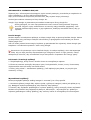 4
4
-
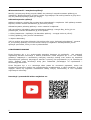 5
5
-
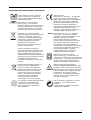 6
6
-
 7
7
-
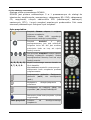 8
8
-
 9
9
-
 10
10
-
 11
11
-
 12
12
-
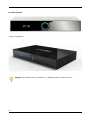 13
13
-
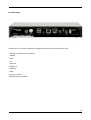 14
14
-
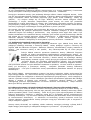 15
15
-
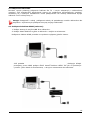 16
16
-
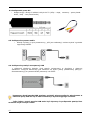 17
17
-
 18
18
-
 19
19
-
 20
20
-
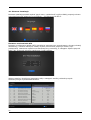 21
21
-
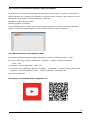 22
22
-
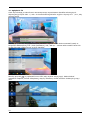 23
23
-
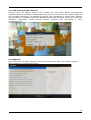 24
24
-
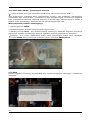 25
25
-
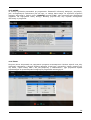 26
26
-
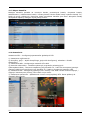 27
27
-
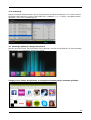 28
28
-
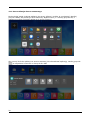 29
29
-
 30
30
-
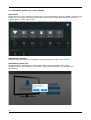 31
31
-
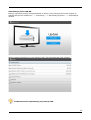 32
32
-
 33
33
-
 34
34
-
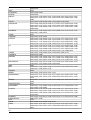 35
35
-
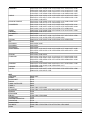 36
36
-
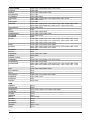 37
37
-
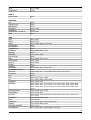 38
38
-
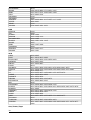 39
39
-
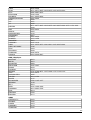 40
40
-
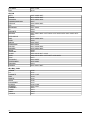 41
41
-
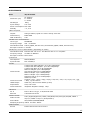 42
42
-
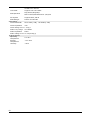 43
43
Ferguson Ariva 4K Instrukcja obsługi
- Kategoria
- Telewizory LCD
- Typ
- Instrukcja obsługi
- Ten podręcznik jest również odpowiedni dla
Powiązane dokumenty
-
Ferguson FBOX 4X mini PC in 4K UHD Instrukcja obsługi
-
Ferguson Universal remote control RCU-660 Instrukcja obsługi
-
Ferguson FBOX 3TV Instrukcja obsługi
-
Ferguson Ariva 102 cable mini Instrukcja obsługi
-
Ferguson Ariva 102 cable mini Instrukcja obsługi
-
Ferguson Ariva 103 Instrukcja obsługi
-
Ferguson SR410 AIR MOUSE Instrukcja obsługi
-
Ferguson HearMe 100BT Instrukcja obsługi
-
Ferguson FP-9600 USB Instrukcja obsługi
-
Ferguson Ariva 204 satellite decoder CI+ Instrukcja obsługi
Inne dokumenty
-
Philips SRP5016/10 Instrukcja obsługi
-
PeakTech P 9020 Instrukcja obsługi
-
Philips SBCRU510/87B Instrukcja obsługi
-
Sony RM-VL600T Instrukcja obsługi
-
Philips SBCRU151/00H Instrukcja obsługi
-
Telesystem TS6513HD compact REC16 Specyfikacja
-
CAME 88040-0047 Spare Parts Manual
-
Edision NANO T265 Instrukcja obsługi
-
LevelOne GEP-0521 Instrukcja instalacji
-
Edision PICCO T265 Instrukcja obsługi